Vad är en .tbl-fil och hur man öppnar den på din dator
Senaste uppdatering: 23 februari 2021
- För att öppna en viss .tbl-fil på din dator måste du använda lämplig programvara.
- En .tbl-fil är den förkortade versionen av ordtabellen och är en typ av fil som ofta används som en generisk tabellfil.
- Om du har undrat hur man öppnar en .tbl-fil kan Adobes verktyg användas för uppgiften.
- TBL-filer kan också öppnas och bearbetas med en app från Office-sviten.
Skaffa rätt programvara för att stödja dina idéer! Creative Cloud är allt du behöver för att få din fantasi till liv. Använd alla Adobe-appar och kombinera dem för fantastiska resultat. Med Creative Cloud kan du skapa, redigera och rendera i olika format:
- Foton
- videoklipp
- Låtar
- 3D-modeller och infografik
- Många andra konstverk
Skaffa alla appar till ett specialpris!
Nästan överraskande är .tbl- filtillägget ganska vanligt. Ett stort antal program använder den. Trots sin allmänna allvarlighet kan du fortfarande vara nyfiken på vilken information en TBL-fil innehåller.
Som du kanske har gissat är TBL en förkortad version av ordtabellen och därmed vad vi kan säga att den innehåller tabelldata för program att använda.
Detta kan förvirra dig lite. Varför skulle ett program använda en .tbl-fil istället för en databas eller databasfil?
TBL-filer kan vara mer flexibla och lättare att arbeta med än databaser, särskilt om du arbetar med en liten uppsättning data. De är särskilt bra för hantering och arkivering av kataloglistadata.
Medan programvara som Adobe InDesign, Creo, FX AccuCharts, Chem3D Ultra och AutoCAD Civil 3D kan användas för att skapa och komma åt .tbl-filer, kan du skapa och ändra din egen med Microsoft Excel.
Allt du behöver göra är att skapa en tabell med hjälp av Excel och sedan spara den som en .csv-fil. Du måste se till att varje post i tabellen är åtskild med ett komma (avgränsat med komma) innan du sparar filen.
När filen har sparats på din dator kan du sedan konvertera den till en .tbl-fil genom att ändra tillägget. I spel används .tbl-filer för att skapa mods.
Datorspel sparar vanligtvis information i form av XML- och TBL-filer. Dessa kan nås och ändras med en textredigerare eller Excel.
Hur öppnar jag en .tbl-fil på min dator?
1 Använd Adobe InDesign
Adobe InDesign är ett professionellt layoutprogram för tryckt och digitalt innehåll. Många av er har hört talas om det tidigare som det perfekta verktyget för att skapa sidor med flera kolumner med rikt grafik, bilder och tabeller.
Det gör dock mycket mer än att hjälpa dig att uppnå dina professionella eller individuella layout- och siddesignbehov.
Adobes InDesign-myndighet utmanas ständigt och det är ganska mycket för varje enskild uppgift, så svårt som det kan tyckas.
Om du är nybörjare i det här programmet, låt oss berätta att att öppna dokument och mallfiler kräver minimal ansträngning, inklusive .tbl-filer.
Du kan göra det på samma sätt som du gör i andra program och ännu bättre, använd gärna kommandot Arkiv> Öppna när du önskar att öppna filer från tidigare versioner av InDesign.
Detta gäller även InDesign Markup (.idml) -filer, InDesign Interchange (.inx) -filer och till och med QuarkXPress Passport 4.1-filer.
2 Använd Autodesk Civil 3D
- Ladda ner Autodesk Civil 3D och installera den.
- Windows bör tilldela Autodesk Civil 3D som standardfilöppnare för .tbl-filtyper.
- Efter att du har ställt in Autodesk Civil 3D bör du kunna öppna .tbl-filen genom att helt enkelt dubbelklicka på den.
Du kanske har märkt att en lång lista över CAD-program (datorstödd design) använder .tbl-filer. En särskilt populär är Autodesk Civil 3D.
3 Använd Microsoft Excel
- Kör Microsoft Excel. Varje version efter 2010 bör göra.
- Klicka på Öppna från den vänstra rutan.
- Välj den här datorn eller bläddra.
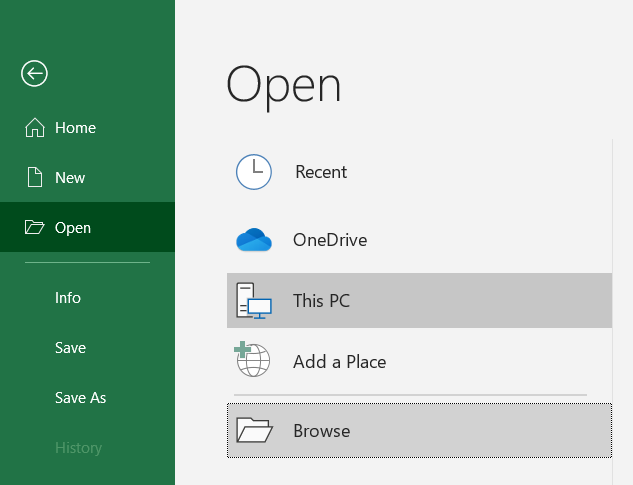
- Använd dialogrutan Öppna för att navigera till .tbl-filen och öppna den. Men se till att alla filer (.) Är valda från filtypmenyn.
![Vad är en .tbl-fil och hur man öppnar den på din dator]()
- Detta öppnar sedan guiden Textimport. På guiden första skärmen, se till att alternativknappen markerad Avgränsad är vald. Du kan lämna allt som det är och klicka sedan på nästa.
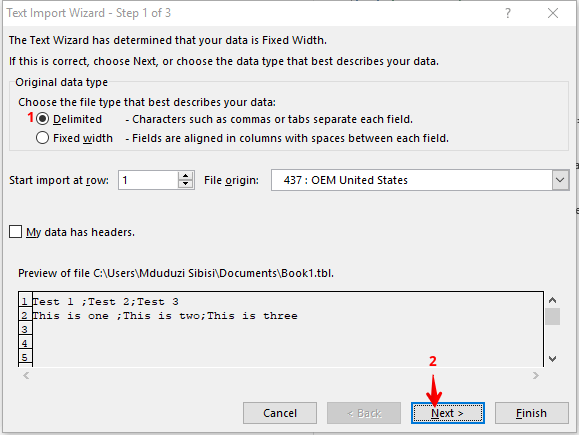
- I nästa skärm kan du välja vilka avgränsare som separerar data i .tbl-filen. I de flesta fall fungerar ett komma eller semikolon som avgränsare. Du kan kontrollera förhandsgranskningen av data för att se vad som skiljer data.
- När du är säker kan du ställa in listan med avgränsare genom att markera rätt kryssrutor. Alternativt kan du markera alla rutor, utom den som är markerad med andra.
- Se också till att du markerar kryssrutan Behandla på varandra följande avgränsare. Kontrollera att dataförhandsgranskningen ser rätt ut och klicka sedan på Nästa.
![Vad är en .tbl-fil och hur man öppnar den på din dator]()
- På nästa skärm granskar du informationen och formaterar den. Om du är osäker, lämna allt som det är och klicka på Slutför- knappen.
Om du inte kan använda Autodesk för att öppna filen är ett bra alternativ Microsoft Excel. Om varken Autodesk Civil 3D eller Excel kan öppna filen kan du försöka använda en textredigerare för att öppna texten.
Var försiktig så att du inte ändrar eller ändrar något i din fil, eftersom detta kan hindra vissa program från att fungera.
Om du har några andra frågor eller förslag, lämna dem i kommentarfältet nedan så kommer vi se till att kolla in dem.




